Kā pārvietoties Word 2007 tabulā
Uzziniet, kā efektīvi pārvietoties Word 2007 tabulā, izmantojot īsinājumtaustiņus un peles darbības, lai optimizētu savu darba plūsmu.
Viena lieliska lieta, ko varat darīt ar tīmekļa daļām programmā SharePoint 2016, ir savienot tās viena ar otru. Tas ļauj izmantot vienu tīmekļa daļu, lai filtrētu citas tīmekļa daļas vērtības. Šī ir ļoti jaudīga funkcija, kas ļauj izveidot noderīgas, uz datiem balstītas tīmekļa lapas jūsu komandas vietnē.
Izpildiet šo procesu, lai savienotu divas tīmekļa daļas:
Pievienojiet savai tīmekļa lapai abas tīmekļa daļas, kuras vēlaties savienot.
Piemēram, varat izveidot pielāgotu lietotni Klienti, pamatojoties uz lietotni Pielāgots saraksts. Pieņemsim, ka lietotnē Klienti ir kolonna klienta vārdam un kolonna klienta pilsētai. Pēc tam varat pievienot lapai saistīto klientu tīmekļa daļu kopā ar SharePoint saraksta filtra tīmekļa daļu. Vispirms ir jāatlasa SharePoint saraksta filtra tīmekļa daļa, kurai vēlaties saistīt sarakstu, tīmekļa daļas rekvizīta logā atlasot sarakstu kopā ar identifikācijas kolonnu, kas jāfiltrē. Šī atlase ir jāiestata un jāsaglabā, lai tiktu iespējota opcija Sūtīt filtra vērtības izvēlnē Savienojumi.
Noklikšķiniet uz nolaižamās bultiņas SharePoint saraksta filtra tīmekļa daļā, izvēlieties Savienojumi → Sūtīt filtra vērtības un pēc tam izvēlieties tās klientu tīmekļa daļas nosaukumu, kuru vēlaties filtrēt.
Tiek parādīts dialoglodziņš Izvēlēties savienojumu. Cilnē Izvēlēties savienojumu tiek parādīts savienojuma veids, ko atlasījāt šajā darbībā.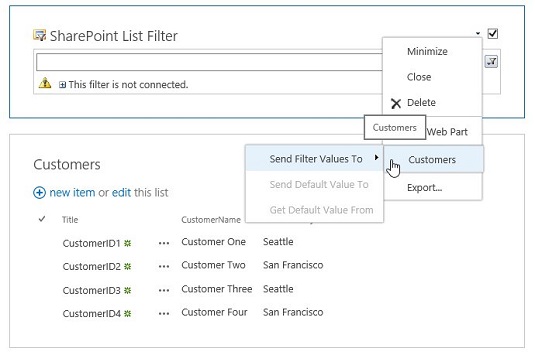
Filtrējamās tīmekļa daļas izvēle.
Ja neredzat šo dialoglodziņu, pārliecinieties, vai jūsu tīmekļa pārlūkprogramma atļauj vietnes uznirstošos logus.
Noklikšķiniet uz nolaižamā saraksta Savienojuma veids, izvēlieties Saņemt filtra vērtības no un noklikšķiniet uz pogas Konfigurēt.
Šis ir lauks, kurā ir vērtību kopa, kuru vēlaties saskaņot no savas filtrēšanas tīmekļa daļas. Lai filtrētu klientu saraksta tīmekļa daļu ar kolonnu Pilsēta, kā patērētāja lauka nosaukums izvēlieties lauku Pilsēta.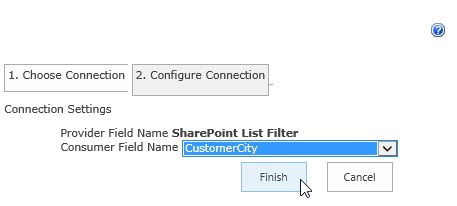
Atlasiet lauku, kurā ir jūsu filtra vērtības.
Noklikšķiniet uz pogas Pabeigt.
Savienojums ir izveidots.
Lentes cilnē Lapa noklikšķiniet uz Pārtraukt rediģēšanu.
Lapa iziet no rediģēšanas režīma. Atlasot vērtības filtra tīmekļa daļā, pievienotā tīmekļa daļa tiek attiecīgi filtrēta.
Filtrēta tīmekļa daļa.
Uzziniet, kā efektīvi pārvietoties Word 2007 tabulā, izmantojot īsinājumtaustiņus un peles darbības, lai optimizētu savu darba plūsmu.
Šajā sarakstā ir iekļautas desmit populārākās Excel funkcijas, kas attiecas uz plašu vajadzību klāstu. Uzziniet, kā izmantot <strong>Excel funkcijas</strong> efektīvāk!
Uzziniet, kā pievienot papildu analīzes slāņus jūsu Excel diagrammām, lai uzlabotu vizualizāciju un sniegtu precīzākus datus. Šis raksts apraksta visas nepieciešamās darbības.
Uzziniet, kā iestatīt <strong>rindkopas atkāpi</strong> programmā Word 2013, lai uzlabotu dokumenta noformējumu un lasāmību.
Uzziniet, kā pareizi ievietot slejas programmā Word 2010, lai uzlabotu jūsu dokumentu formātu un struktūru.
Apsveriet iespēju aizsargāt Excel 2007 darblapu, lai izvairītos no neplānotām izmaiņām. Uzziniet, kā aizsargāt un atbloķēt šūnas, lai nodrošinātu datu integritāti.
Programmas Excel 2013 PMT funkcija aprēķina periodisko mūža rentes maksājumu. Šī funkcija ir būtiska hipotekāro kredītu maksājumu plānošanai.
Mācieties, kā veikt t-testus Excel programmā, izmantojot datus un aprakstot trīs t-testu veidus, kas noderēs jūsu datu analīzes procesā.
Uzziniet, kā filtrēt datu sarakstu programmā Excel 2016, lai ērti paslēptu nevēlamus ierakstus un strādātu tikai ar nepieciešamajiem datiem.
Uzziniet, kā vienkārši pievienot datu etiķetes diagrammai programmā Excel 2007. Palīdziet noteikt vērtības, kas tiek rādītas katrā datu punktā, izmantojot dažādas izvietošanas un formatēšanas iespējas.







